Вид маски с дополнительным фоновым
Рисунок 9.24. Вид маски с дополнительным фоновым слоем в режиме редактирования
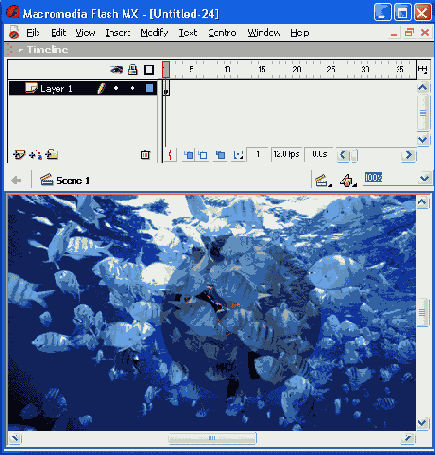
Чтобы построить такую «декорацию», необходимо:
-
Создать слой-маску и маскированный слой, как это было описано в подразделе «Создание маски»; при необходимости — анимировать маску.
-
Щелкнуть правой кнопкой мыши на имени слоя-маски и в контекстном меню выбрать команду
Insert Layer,
чтобы создать еще один слой.
-
Перетащить новый слой в списке под маскированный слой (то есть сделать его самым нижним); при этом новый слой автоматически станет также маскированным.
-
Щелкнуть правой кнопкой мыши на имени добавленного слоя и в контекстном меню выбрать команду
Properties,
чтобы открыть окно параметров слоя.
-
В диалоговом окне
Properties
установить переключатель
Туре
в положение
Normal,
чтобы вернуть добавленный слой в «обычное» состояние.
В связи с включением в фильм дополнительного фонового слоя необходимо сделать два важных замечания:
-
Маска (то есть создаваемое с ее помощью «смотровое окно») действует как своеобразный «волшебный луч», способный просвечивать любое количество слоев. Поэтому, если вы создадите, например, 5 маскированных слоев, связанных с одной и той же маской, то через «смотровое окно» будут видны все эти 5 слоев. В качестве иллюстрации на Рисунок 9.25 показан фильм, в котором использованы три фоновых слоя (они представлены в левой части рисунка).
-
Поместив в сцену несколько слоев и изменяя их положение относительно маски и относительно друг друга, вы можете получить весьма большое количество различных вариантов компоновки сцены. Например, на Рисунок 9.26 показан случай, когда добавленный после создания маски фоновый слой был оставлен верхним в списке.